Com o Microsoft Designer, você tem uma ferramenta útil que ajuda a gerar hashtags relevantes para suas postagens em redes sociais. Neste guia, vou te mostrar passo a passo como você pode aproveitar ao máximo essa ferramenta para criar hashtags envolventes e direcionadas para plataformas como Instagram, LinkedIn e Pinterest.
Principais insights
Guia passo a passo
Para usar com sucesso a função de geração de hashtags no Microsoft Designer, siga os passos abaixo.
Passo 1: Escolha um modelo
Primeiro, escolha um modelo para sua postagem em redes sociais. Abra o Microsoft Designer e navegue pelos modelos disponíveis. Quando encontrar um modelo adequado, clique em "Download". Este modelo será a base da sua postagem.
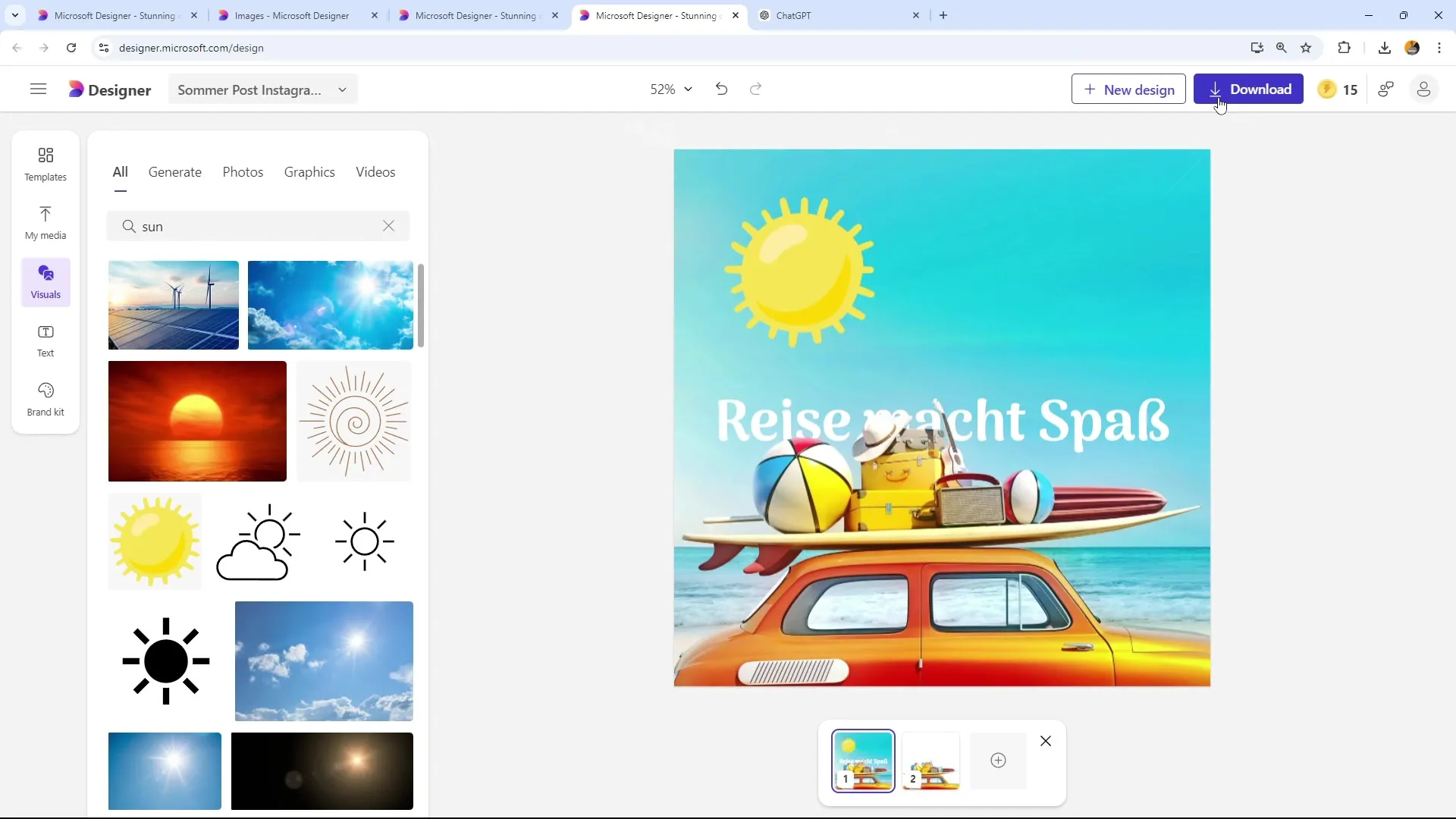
Passo 2: Uso de IA para textos
No próximo passo, após baixar seu modelo, você encontrará a opção "Use AI para legendas e hashtags". Aqui você pode usar a IA do Microsoft Designer para gerar textos e hashtags.
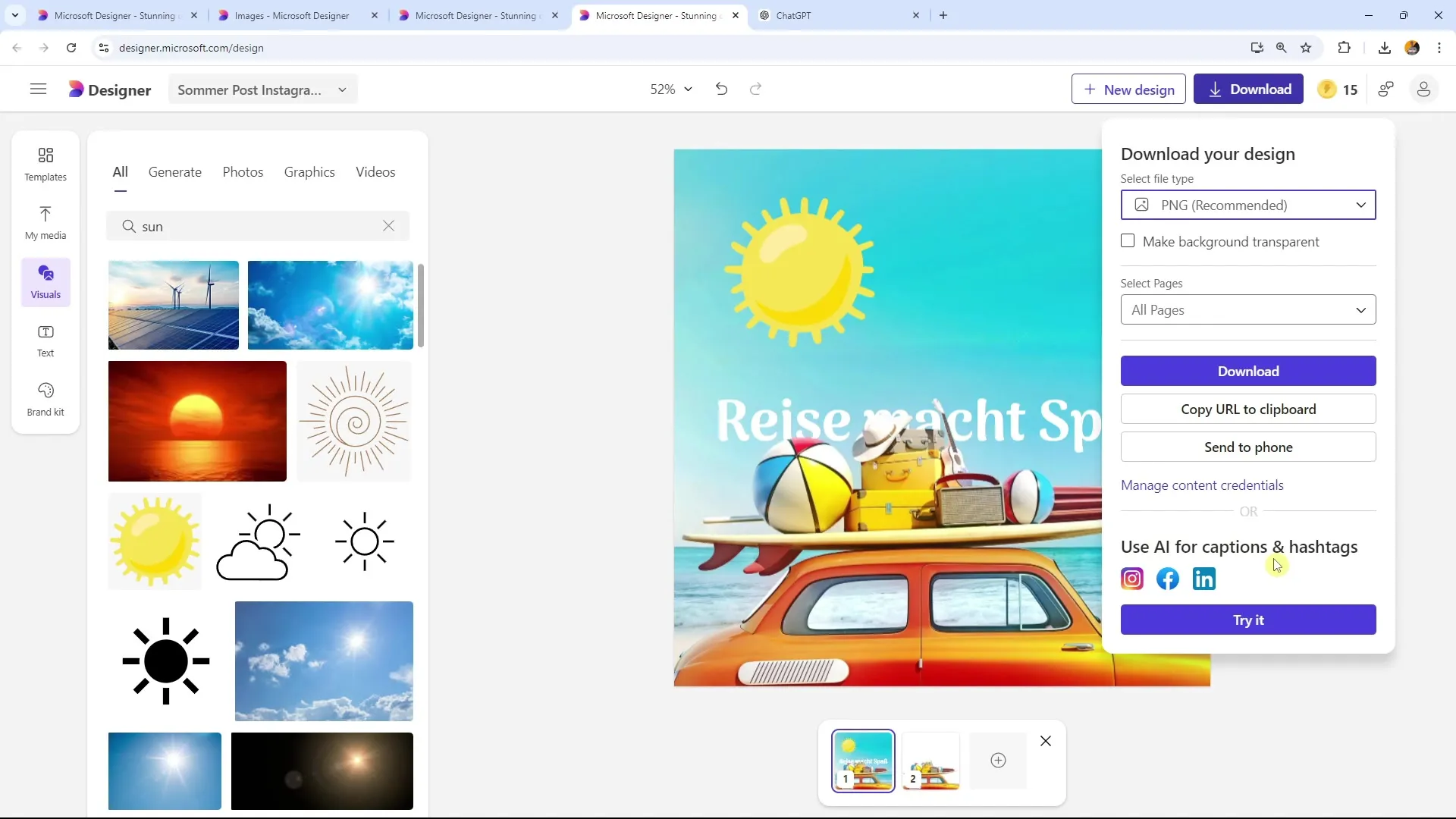
Passo 3: Digitar texto
Agora digite o texto desejado para sua postagem no campo de texto. Certifique-se de que este texto seja conciso e relevante. Por exemplo, você pode criar um breve texto em inglês para uma postagem de verão. Isso é fundamental para fornecer informações específicas à IA.
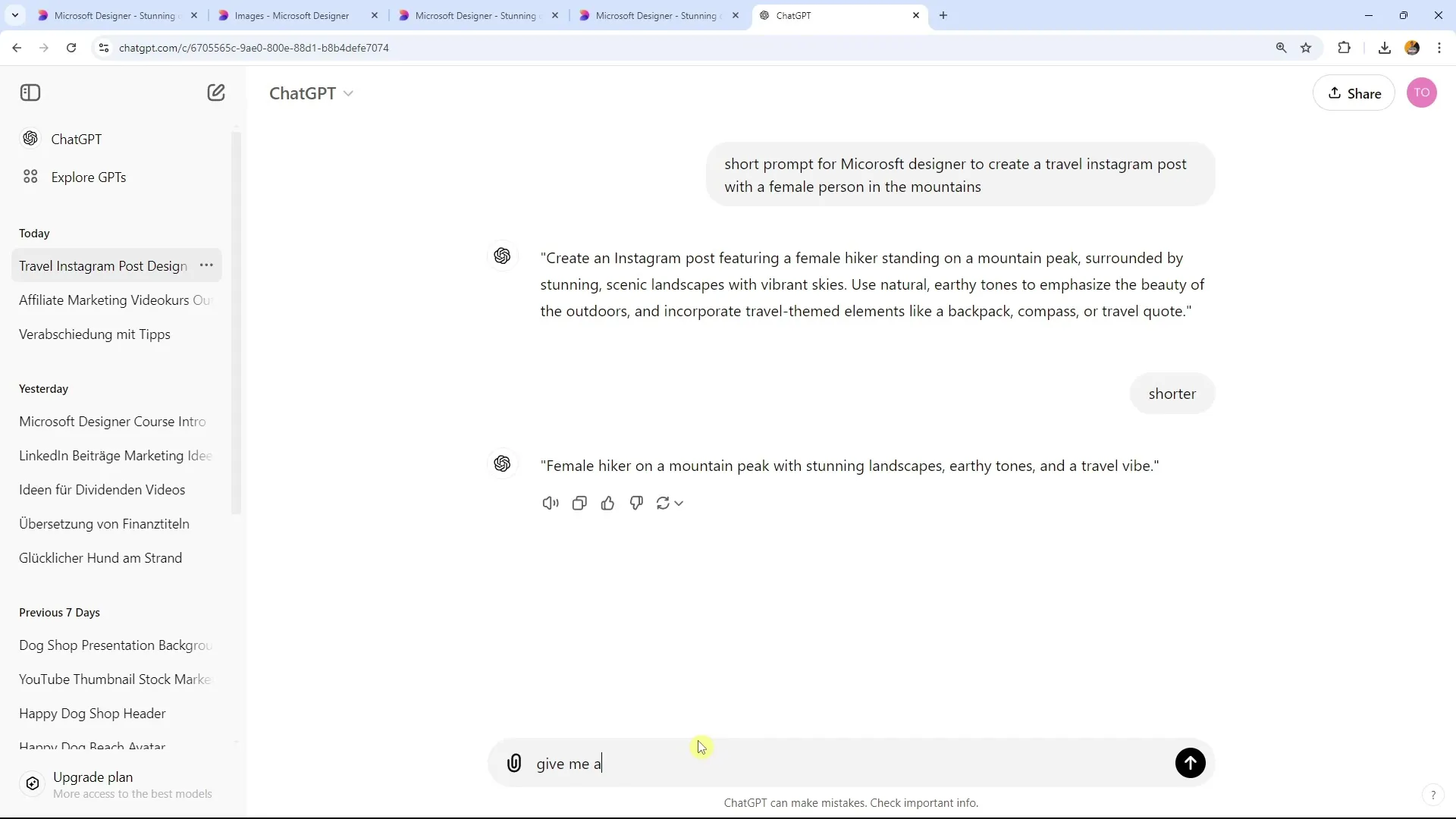
Passo 4: Obter hashtags recomendadas
Após digitar seu texto, clique no botão "Hashtags Recomendadas". Esta ferramenta irá sugerir hashtags relevantes com base no texto inserido, que você pode utilizar na sua postagem.
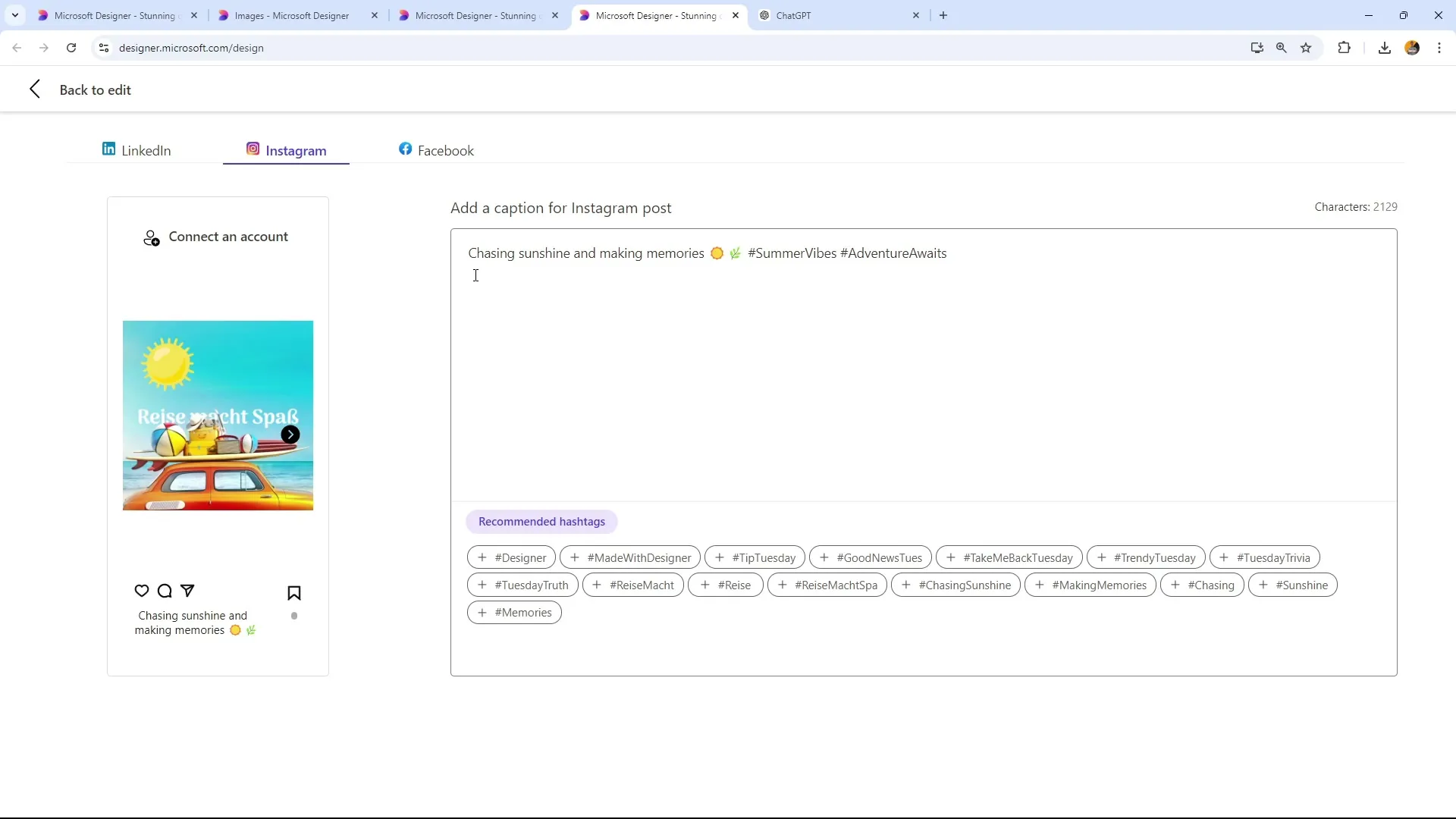
Passo 5: Personalizar as hashtags
As hashtags geradas serão listadas para você. Você provavelmente verá algumas hashtags comuns, mas também hashtags diárias, como por exemplo "Tip Tuesday", se estiver trabalhando em uma terça-feira. Você pode selecionar e personalizar as hashtags sugeridas para garantir que elas combinem com seu conteúdo.
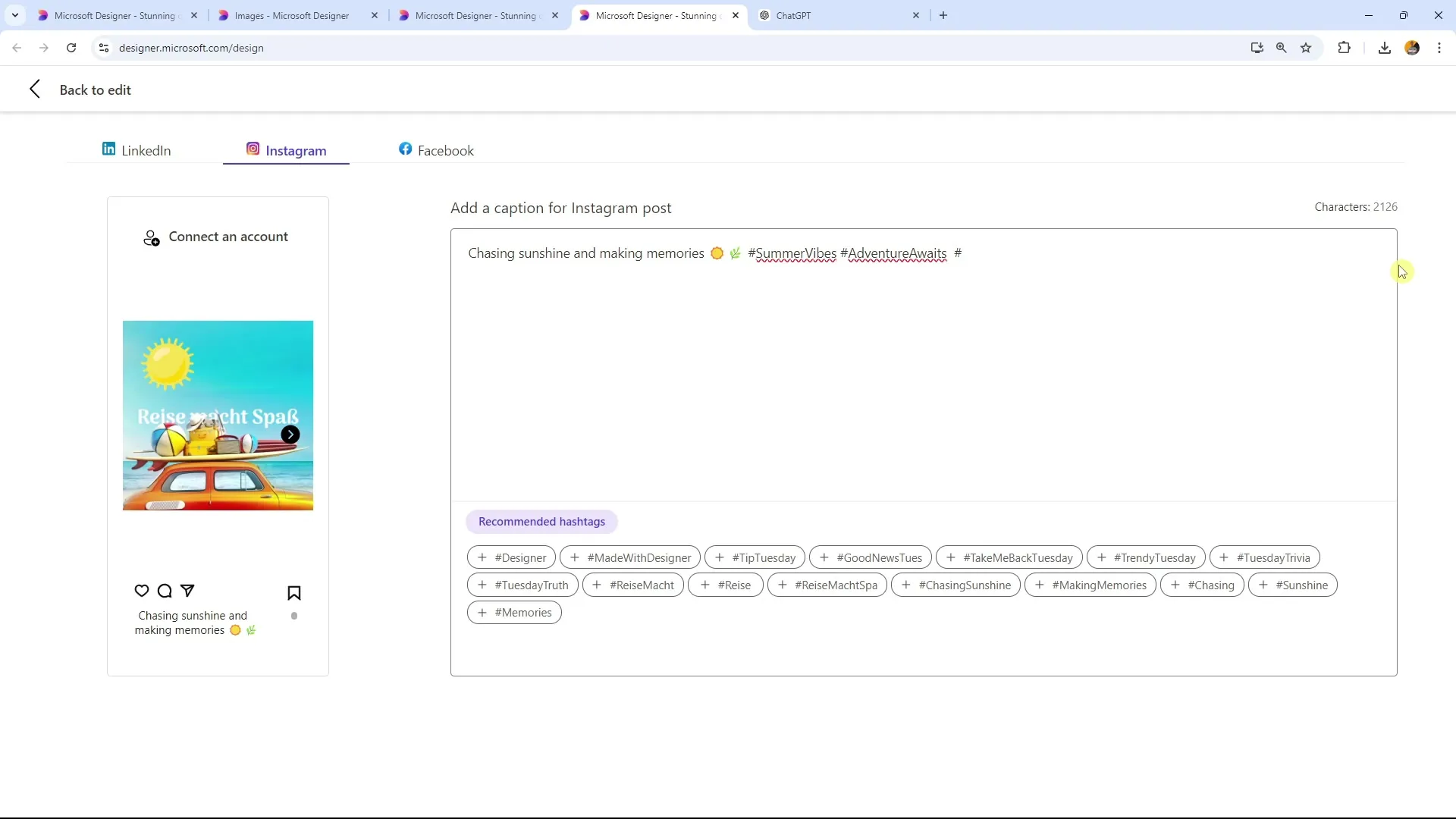
Passo 6: Revisão e Seleção
Revise cuidadosamente a lista de hashtags recomendadas. Em alguns casos, a IA pode fazer sugestões simples, que não são específicas o suficiente ou se repetem excessivamente. Você pode personalizar as hashtags sugeridas para torná-las mais únicas e relevantes para sua postagem.
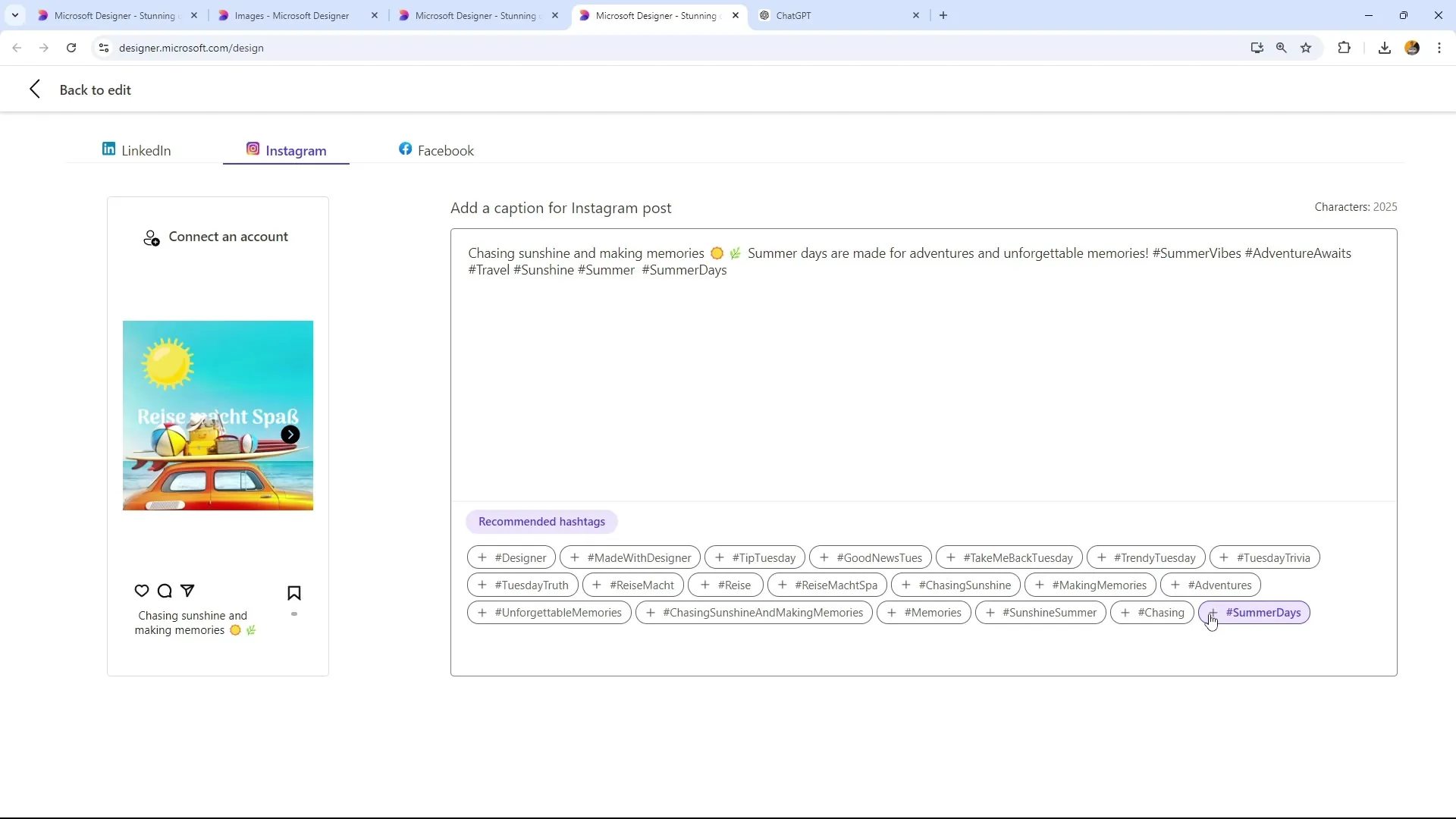
Passo 7: Transferência das hashtags
Depois de selecionar as hashtags adequadas, você pode simplesmente copiá-las para a sua postagem. Essas hashtags estão prontas para serem usadas em suas postagens nas redes sociais. A ferramenta é gratuita e de fácil utilização.
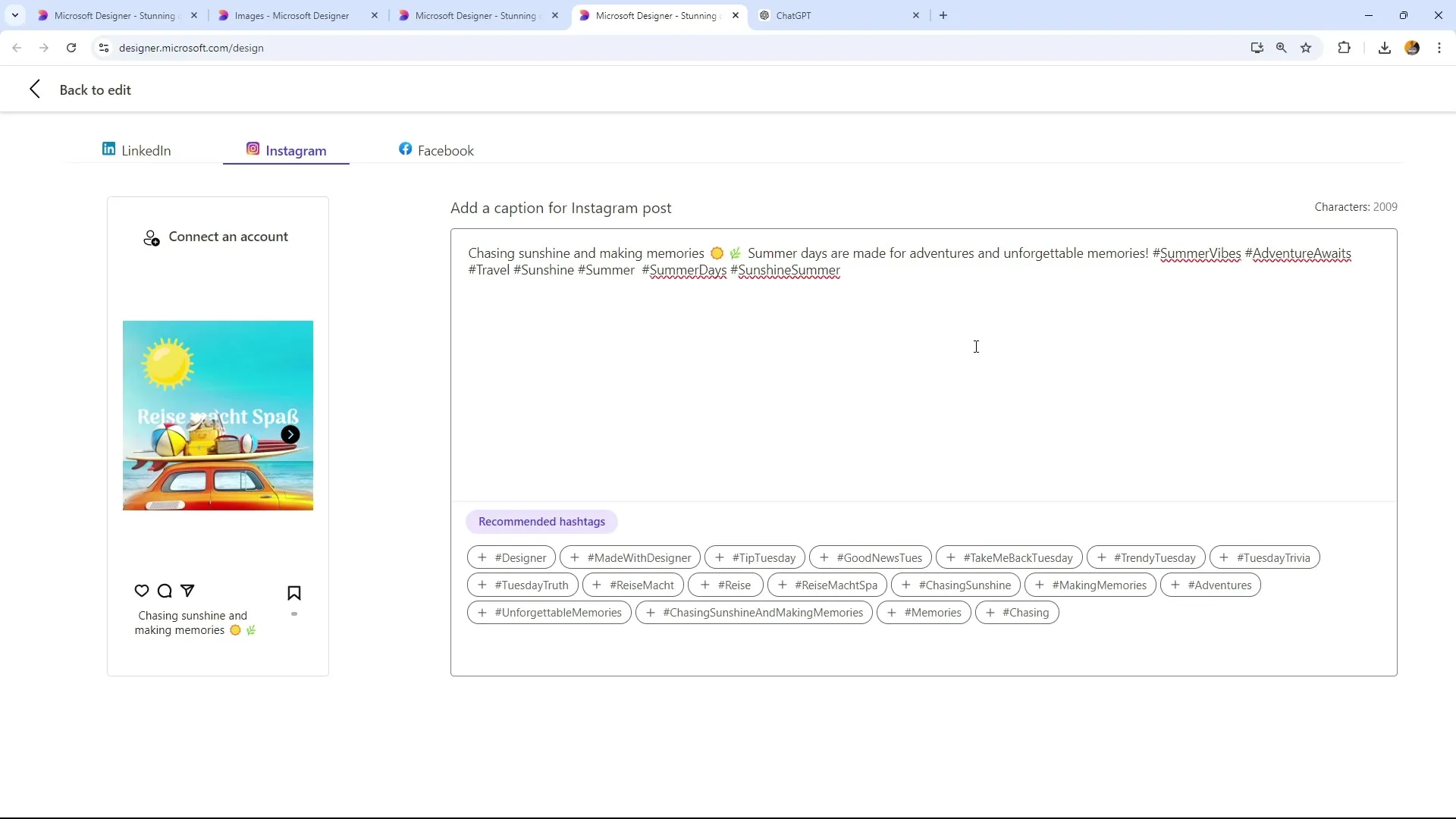
Passo 8: Uso de outras ferramentas
Também é aconselhável utilizar outras ferramentas adicionais para pesquisar as melhores hashtags. Ferramentas como ChatGPT podem te ajudar na geração de ideias adicionais de hashtags e oferecer dicas valiosas.
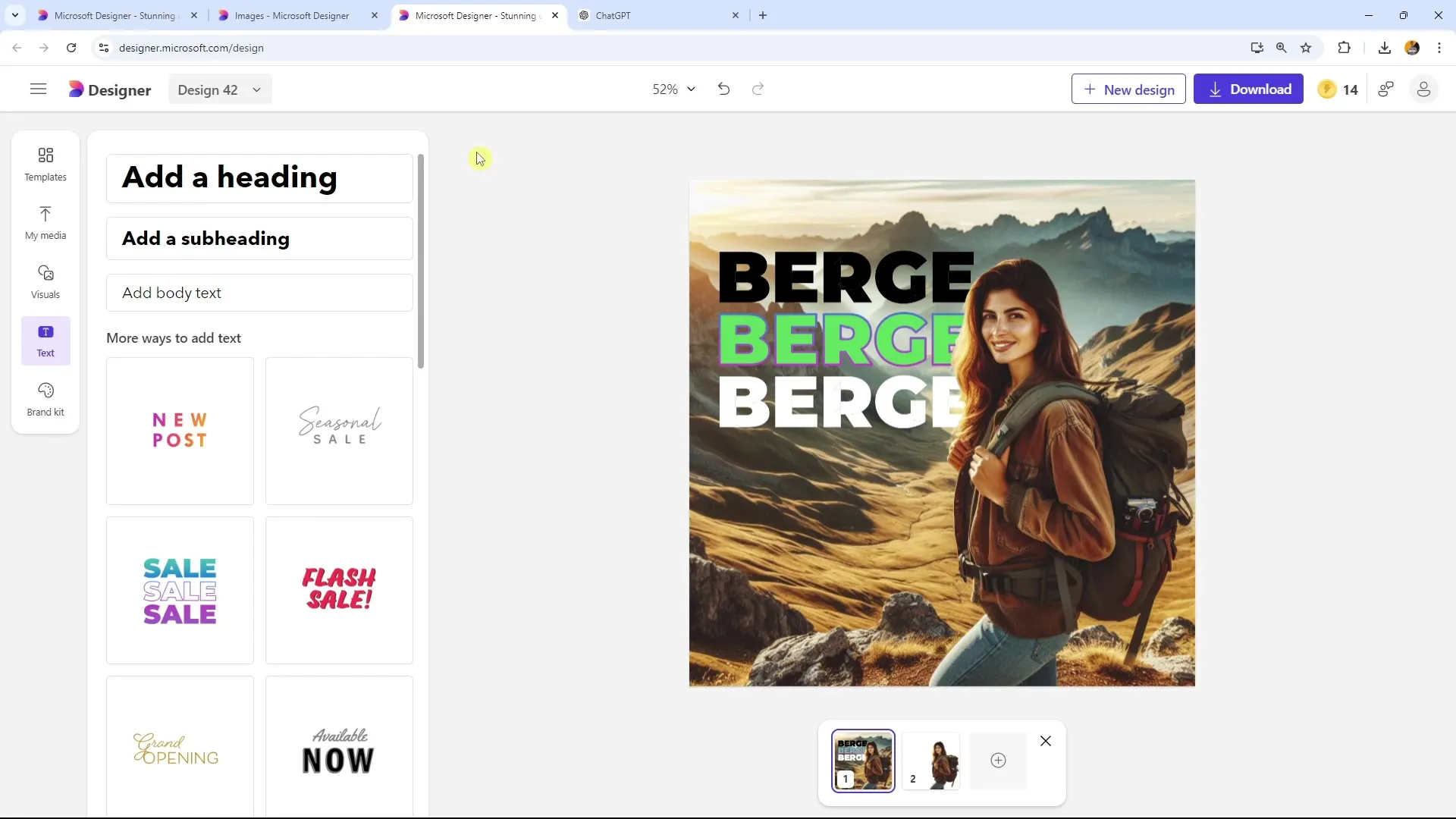
Resumo
Com a função de geração de hashtags do Microsoft Designer, você tem uma ferramenta muito útil em mãos para tornar suas postagens de mídia social mais atraentes. Enquanto a ferramenta faz algumas boas sugestões, é importante verificar essas sugestões por si mesmo e, se necessário, utilizar outras ferramentas de suporte. Isso garantirá que suas hashtags permaneçam relevantes e únicas para obter a maior visibilidade possível.
Perguntas Frequentes
Como encontrar a função de geração de hashtags no Microsoft Designer?A função de geração de hashtags pode ser encontrada na opção "Use AI for Captions and Hashtags" depois de selecionar um modelo.
As hashtags recomendadas pelo Microsoft Designer são sempre apropriadas?As hashtags geradas podem variar e nem sempre são ideais. É recomendável verificar por si mesmo e, se necessário, ajustá-las.
Posso usar o Microsoft Designer em outras plataformas de mídia social?Sim, o Microsoft Designer é adequado para várias plataformas como LinkedIn, Instagram e Pinterest.
O Microsoft Designer é gratuito?Geralmente, o Microsoft Designer está acessível gratuitamente, mas você deve verificar os termos de uso específicos.
Existem outras ferramentas alternativas para geração de hashtags?Sim, existem muitas outras ferramentas como ChatGPT ou ferramentas específicas de pesquisa de palavras-chave que também podem ajudar na geração de hashtags.


